
Mündəricat:
- Müəllif John Day [email protected].
- Public 2024-01-30 07:47.
- Son dəyişdirildi 2025-01-23 12:56.

Salam Yaradıcılar!
Wemos D1 mini seriyası üçün ILI9341 qalxanı hazırladım. Bu qalxandan istifadə edərək 2.8 TFT -nin bütün funksiyalarından istifadə edə bilərəm. Əlbəttə bir ekran kimi işləyir, əlavə olaraq toxunma funksiyasından və SD yuvasından da istifadə edə bilərəm.
Bu təlimat Nailbuster Inc -in bu məqaləsindən ilhamlanıb.
Növbəti addımlarda öz qalxanınızı necə düzəldə biləcəyinizi göstərəcəyəm.
Addım 1: Ehtiyac duyduğunuz komponentlər


- ILI9341 toxunma çipli 2.8 "tft
- Wemos D1 mini (və ya mini Pro)
- zolaq lövhəsi (minimum 36colsx35rows)
- L7805 gərginlik tənzimləyicisi IC + soyuducu
- 5.5x2.1 güc yuvası
- 330nF kondansatör
- 100nF kondansatör
- tam ölçülü SD kart (və ya adapterli mikro SD)
- tək sıra kişi və qadın başlığı
- tellər
- Proqram yükləmək üçün mikro USB kabeli
- 6-12V enerji təchizatı (isteğe bağlı)
TFT -nin toxunma funksiyasından istifadə etmək istəyirsinizsə, toxunma çipli birini almalısınız.
Addım 2: SD funksiyasını əlavə edin

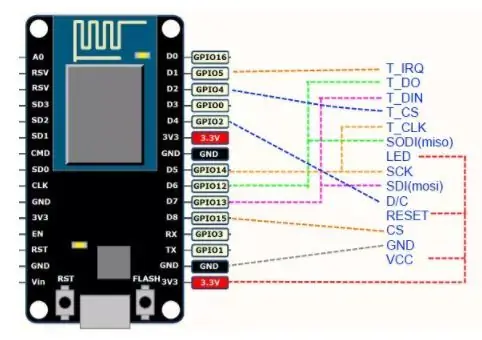
Gördüyünüz kimi, Nailbusterin dövrəsi pin bağlantısının əsas hissəsini təyin edir. Sadəcə bir işimiz var, SD pinlərini MCU -ya bağlamaq.
TFT -nin hər bir hissəsi MCU ilə SPI avtobusu vasitəsilə əlaqə qurur. Beləliklə, üç SD pinini ümumi SPI pinlərinə bağlamalıyıq.
- MCU -nun MOSI pininə SD_MOSI
- SD_MISO, MCU -nun MISO pininə
- MCU -nun SCK pininə SD_SCK.
Yalnız SD_CS (kölə seçimi və ya SS) unikal olmalıdır. D3 pinini SD_CS olaraq istifadə edirəm.
Əlbəttə ki, SD bağlantılarına dörd pin uzunluğunda bir kişi pin başlığını lehimləməlisiniz.
Vikipediyada SPI avtobusu haqqında daha çox məlumat.
Addım 3: PCB hazırlayın
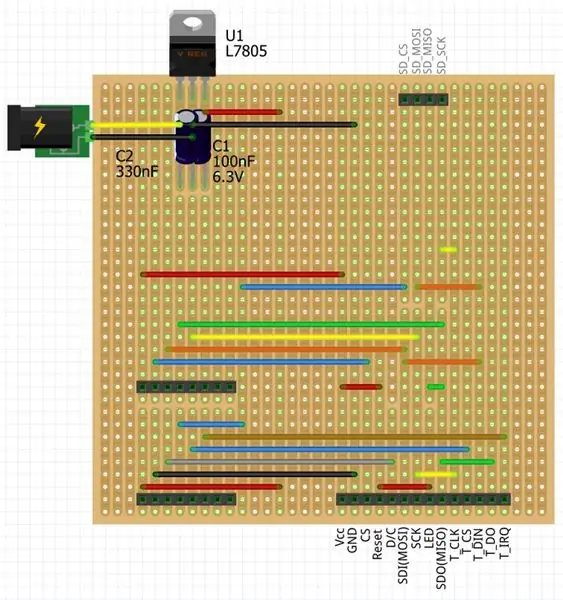
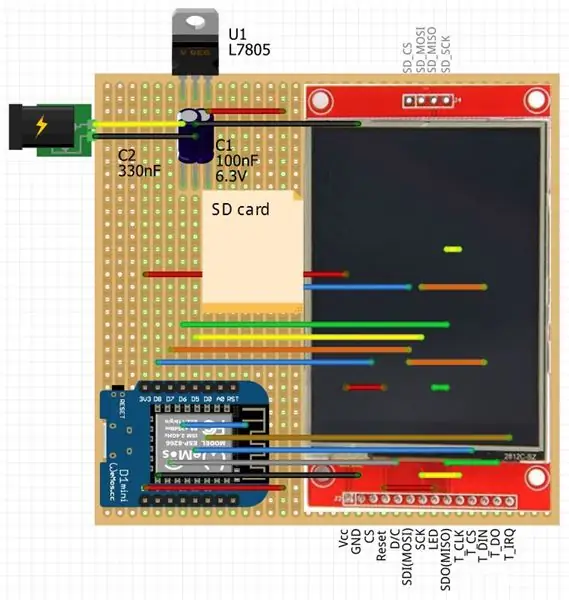

- İstifadə etdiyim PCB ölçüsü 35 satır 36 kolondur. Əvvəlcə əsas komponentləri yerləşdirirəm və PCB -nin son ölçülərini təyin edirəm. Bundan sonra son ölçülərə qədər kəsdim.
- PCB -ni düzəldə biləcəyiniz dörd küncdə dörd deşik düzəldin.
- Elektrik prizini daxil edə biləcəyiniz delikləri genişləndirin.
-
Dişi başlıqları kəsin və PCB -ə lehimləyin. Ehtiyacınız var
- Wemos lövhəsi üçün 8 pin uzun x2
- 14 pin uzunluğunda x1 və
- TFT üçün 4 pin uzun x1
-
Lehim
- elektrik prizi
- kondansatörler
- gərginlik tənzimləyicisi
- tellər.
- Bundan sonra şortları aradan qaldırmaq üçün bəzi PCB şeritlərini kəsməlisiniz. (Yuxarıdakı diaqrama baxın.)
- Növbəti addımda bir multimetr götürməyi və əlaqələri yoxlamağı təklif edirəm. Bu addımı ataraq bəzi tüstü və yanan komponentləri aradan qaldıra bilərsiniz.:-)
- Nəhayət, Wemos lövhəsini və TFT -ni qalxana daxil edin.
PCB şeritlərini kəsməyin çox asan bir yolu var. 3,5 mm diametrli bir qazma ucu istifadə edin. Bir çuxura düzəldin və barmaqlarınızın arasına çevirin.
Dövrənizi qısayollardan qorumaq üçün, bəzi boşluqlar və vintlər istifadə edərək plastik bir təbəqəyə yığa bilərsiniz.
Addım 4: Nümunə Proqram
Əvvəlcə aşağıdakı kitabxanaları yükləməli və quraşdırmalısınız:
- Adafruit GFX qrafik əsas kitabxanası və
- Github -dan XPT2046 üçün Arduino kitabxanası.
Sonra əlavə edilmiş dörd eskizi yükləyin.
- "Button_SD_test_03" qovluğunu yaradın və içərisinə dörd faylı qoyun.
- Arduino IDE tərəfindən "button_SD_test_03.ino" açın və proqramı MCU -ya yükləyin.
Əlavə edilmiş proqramlarda, qalxandan istifadə etməyinizə kömək edəcək nümunələr tapa bilərsiniz.
Gördüyünüz kimi portret ekranının kalibrlənməsi o qədər də yaxşı deyil. Daha yaxşı kalibrləmə parametrləriniz varsa, bunları bizimlə paylaşın.
Qalxanınızı sensorlara və ya digər cihazlara bağlamaq üçün istifadə edilə bilən bir neçə pin var.
- D0 - rəqəmsal I/O və ya SS əlavə SPI cihazı
- A0 - analoq giriş
- RST
- TX, RX - serial rabitə, I2C və ya SS əlavə SPI cihazları
Əlbəttə ki, WiFi vasitəsi ilə digər cihazlarla ünsiyyət qura və ya İnternetdən istənilən məlumatı ala bilərsiniz. Bunu etmək üçün əvvəlki təlimatlarımı oxuyun.
- Ev router vasitəsilə ESP8266 MCU -lar arasında WiFi əlaqəsi
- Accesspoint -İki ESP8266 MCU arasında stansiya əlaqəsi.
Tövsiyə:
Cara Menggunakan Wemos D1 R1/ Wemos D1 Mini/ NodeMCU: 7 addım

Cara Menggunakan Wemos D1 R1/ Wemos D1 Mini/ NodeMCU: Təlimat dərsləri, proqramlar və proqramlar, Wi -Fi ESP8266 və ya digər cihazlardan istifadə etməklə bir araya gətirilə bilər (Əlaqə: 1 Dəqiqə) ) dengan menggunakan aplikasi
Rubiks kub həlli üçün Arduino Mega Stepper Shield: 4 addım

Rubiks Cube Solver üçün Arduino Mega Stepper Shield: Bir müddət əvvəl, hər hansı bir 3x3 Rubiks Küpünü avtomatik həll edən bir maşın üzərində işləyirdim. Bununla bağlı göstərişlərimi burada görə bilərsiniz. Layihədə polulu step sürücüləri altı mühərrik idarə etmək üçün istifadə edildi. Bunları bir -birinə bağlamaq üçün iki
ESP8266 Shield əsasında Arduino üçün Serial UDP/IP Gateway: 8 Addım

ESP8266 Shield əsasında Arduino üçün Serial UDP/IP Gateway: Mən artıq 2016 -cı ildə bu təlimatlı "Arduino -nu IP Şəbəkəsinə bağlamaq üçün öz Wi -Fi keçidinizi necə düzəltmək olar" dərc etmişəm. Bəzi kod təkmilləşdirmələri etdiyimdən və hələ də bu həlli istifadə etdiyimdən buna baxmayaraq, indi bəzi ESP8266 qalxanları var
Suvarma üçün Wemos D1 Mini və H-Bridge ilə Pulse Solenoidlərdən istifadə: 7 addım

Suvarma üçün Wemos D1 Mini və H-Bridge ilə Pulse Solenoidlərdən istifadə: Bu təlimat üçün bir çiləyici sistemini uzaqdan işə salmaq və ya fidanlarımı avtomatik sulamaq üçün bir həll yaratmaq istədim. Nəzarət etmək üçün wemos D1 istifadə edəcəyəm impulslu solenoidlər. Bu solenoidlər daha az enerji sərf edirlər, çünki aldıqları zaman
Arduino üçün Bottleics LTE CAT-M/NB-IoT + GPS Shield: 10 addım (şəkillərlə birlikdə)

Arduino üçün Bottleics LTE CAT-M/NB-IoT + GPS Shield: Baxış Botletics SIM7000 LTE CAT-M/NB-IoT qalxanı yeni LTE CAT-M və NB-IoT texnologiyasından istifadə edir və GNSS (GPS, GLONASS və BeiDou) /Compass, Galileo, QZSS standartları) yeri izləmək üçün. Bir çox SIM7000 seriyalı modul var
